有些想学iOS开发的朋友们,整天在为各种语法,各种小知识困扰,学了很久还不知道什么是程序,程序怎么编写等一些基本问题。
我也不是什么大神,但是作为3年多的iOS开发者,也是从基本的iOS开发爬上来的,俗话说的好,会了不难,难了不会,在我这个“高度”,向下看去,感觉iOS还是很容易的,为什么当初自己也纳闷笨。所以想做一些博客给大家分享这几年的经验,技术,经验,工作,日常,希望对大家有所帮助。
第一个基础篇也不给大家扯太多了,就给大家边聊边说吧。我当年学的java,感觉java有点复杂,所以在公司实习的时候跟一个老师傅学习iOS开发。14,15年的时候iOS超级火,而且就业工资还高(起点高一点),所以学起来也有精气神。我那年实习结束以后就攒钱买了一台mac pro。如下图,这台电脑也陪我走了好几年了。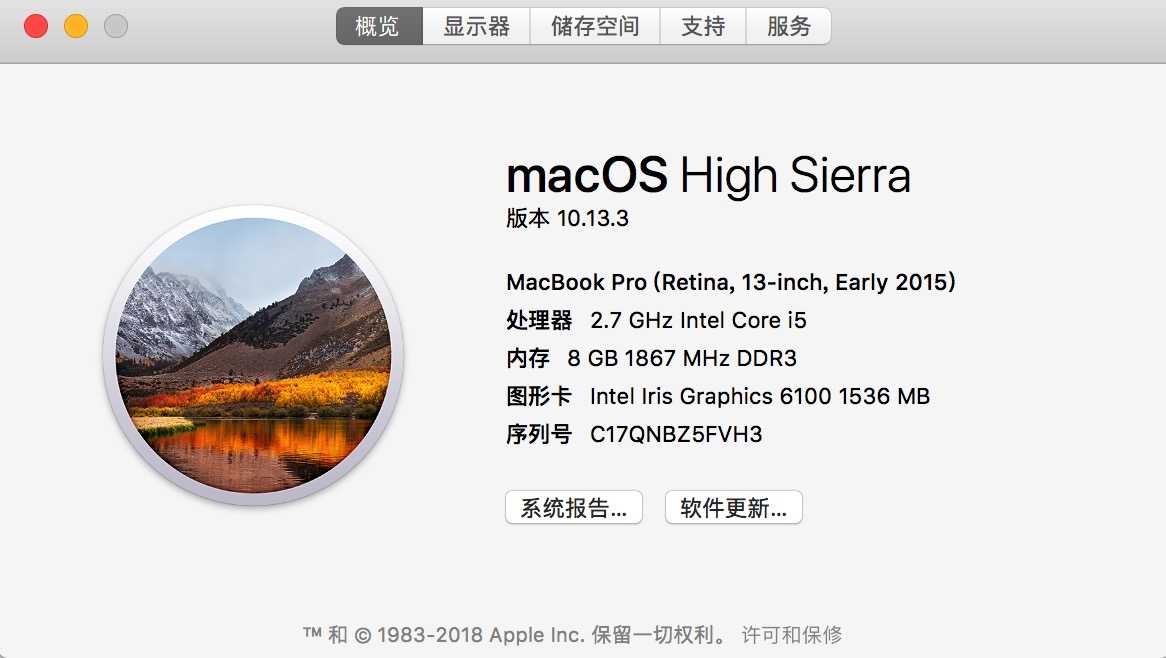
拿到本后还是很激动的,毕竟从心理上就感觉爽,(不是自己崇洋媚外)有一台苹果笔记本就是感觉自己高大上。拿到笔记本后我就迫不及待的打开appStore,从里面搜索Xcode, 然后下载安装上去。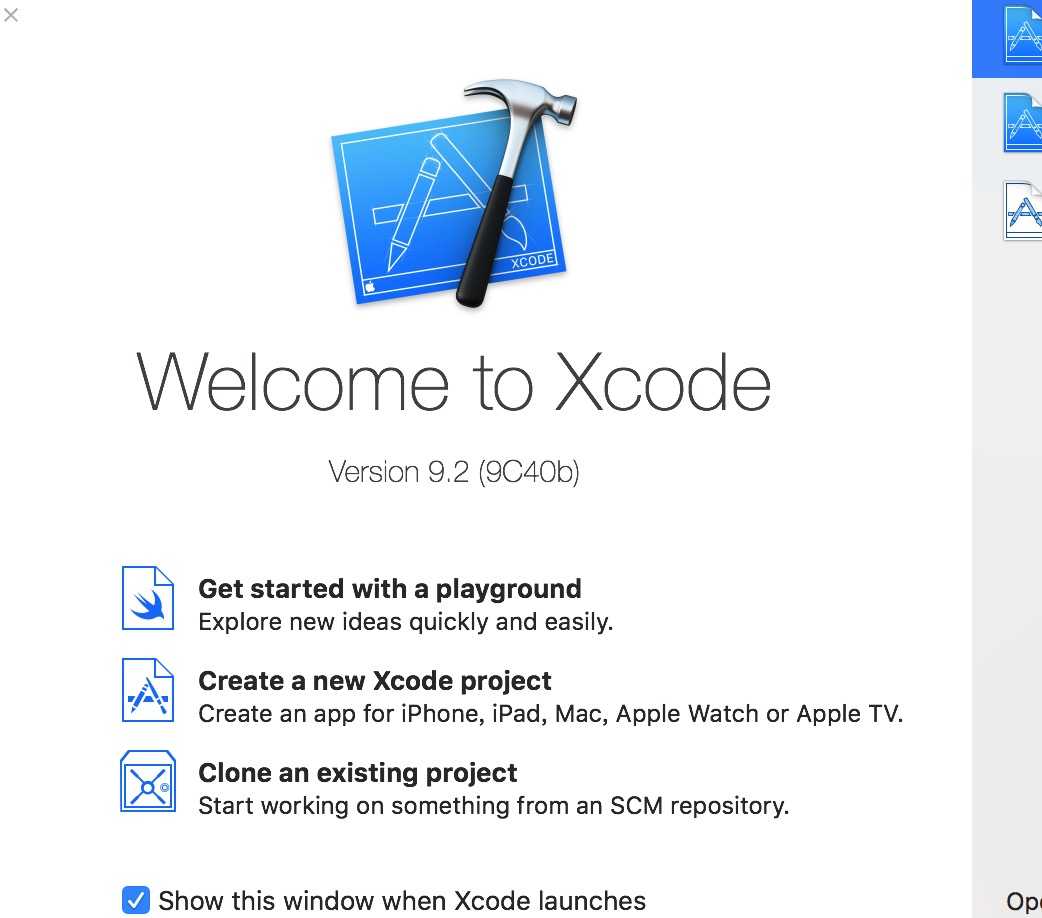
我那时候学习的主要是OC语言开发,swfit还没正式开放那时候,大家想了解的话我之后会讲到的。所以我们用OC开发的时候首选打开的是第二行的Create a new Xcode project ,打开之后呢大概就是下面这样子,xcode版本不一样界面有些差异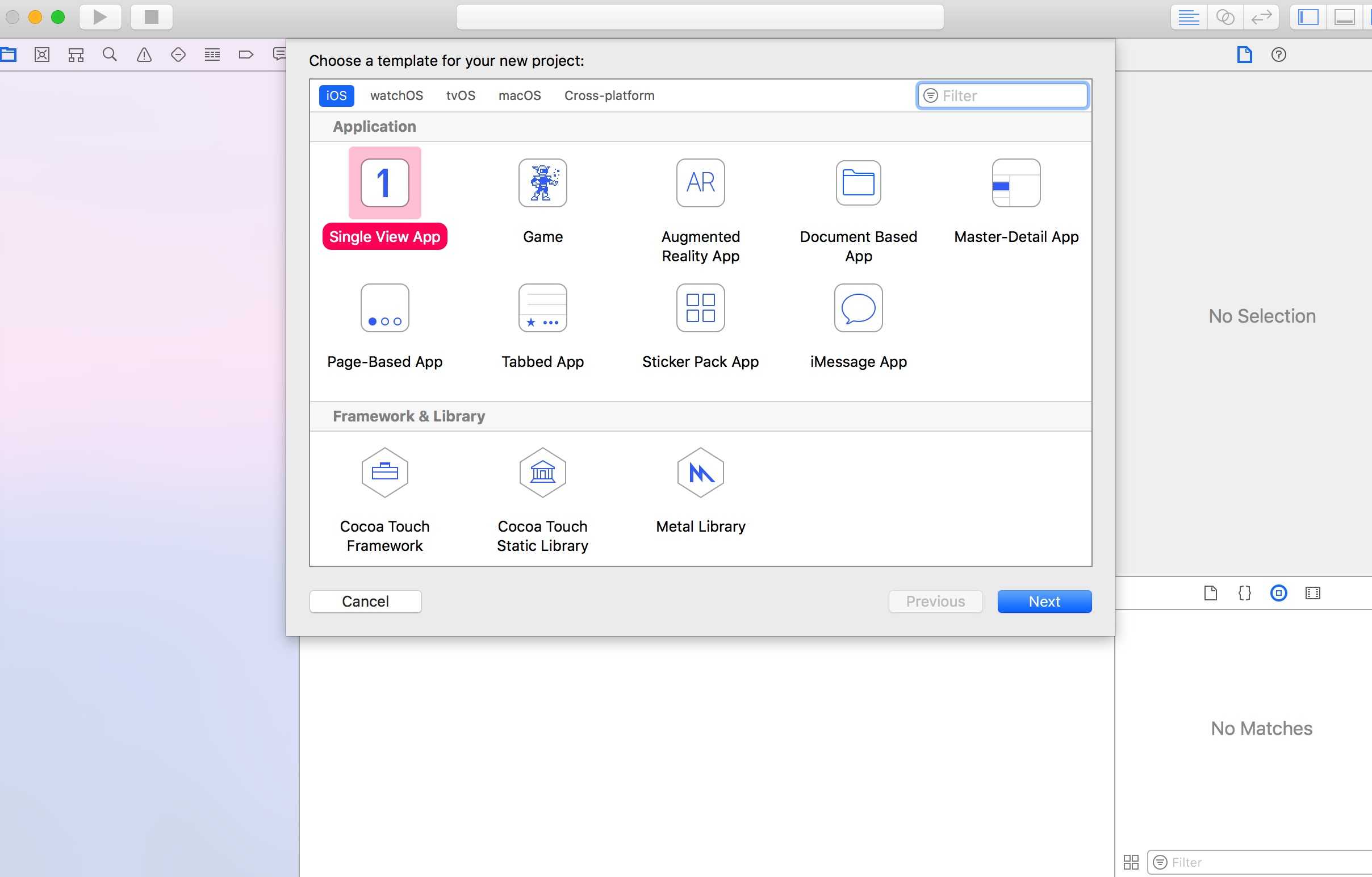
我们开发App就选择Single View App,至于其他选项的功能之后会慢慢讲到,点进去之后呢如下图
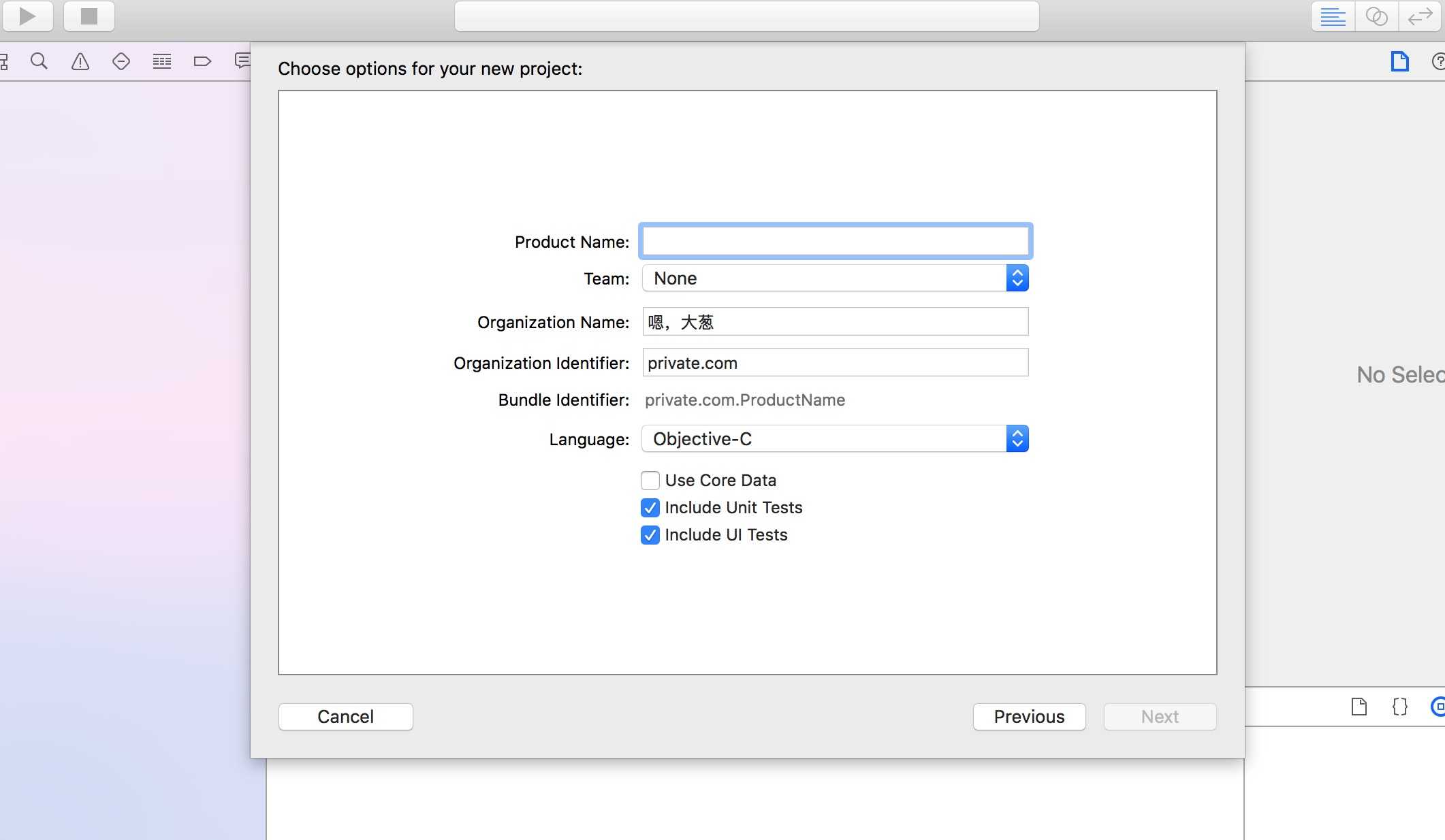
Product Name就是产品名称(必填),这个名称并不代表你App在手机桌面的名字,这个代表你编写程序项目的名字,Team顾名思义就是团队的意思,可填可不填写。Orgnization Name组织名,一般显示计算机名,也可以更改为其他名字Orgnization Identifier: 组织标示,此处输入一个唯一标示即可,也可以在项目中统一修改;
Language就选Objective-C
在下面的话基础篇就先不讲,可选可不选,然后继续找个位置存放项目再点继续
然后就成功的打开了Xcode
